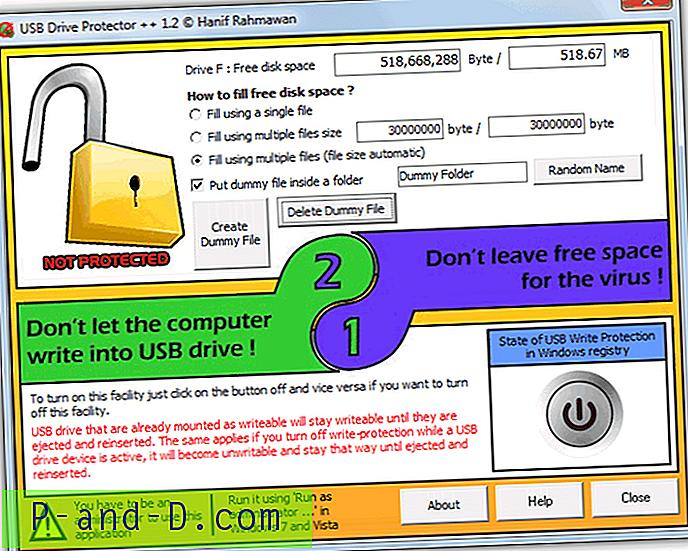Google har endelig markeret sin adgang til domænet Internet TV eller IPTV ved at introducere en helt ny YouTube TV-tjeneste, der kan lade dig nyde live tv-streaming på din Android-enhed eller Apple.
Dette er i øjeblikket tilgængeligt i større byer i USA, men hvis du ønsker at bruge det i Indien, så har jeg i dag kommet med en komplet guide til at downloade og bruge YouTube TV på din smartphone.
Bemærk: Dette indlæg er kun til informationsformål. Vi støtter ikke produkterne og er ikke tilknyttet dem i nogen form.
Sådan downloades YouTube TV fra Google Play Store?
Der er to metoder til at downloade YouTube TV-appen, enten gennem Play Store eller med en simpel APK-fil. Appen er ikke tilgængelig i Indien, og Play Store viser en fejlmeddelelse "Denne vare er ikke tilgængelig i dit land".
Metode 1. Download YouTube TV APK
En nem måde at installere YouTube TV-appen på din enhed er at downloade apk-filen. Aktivér ukendte kilder på din enhed, og installer YT TV apk.
Sådan aktiveres ukendte kilder: Indstillinger → Sikkerhed → Ukendte kilder.
ApkMirror Download-link
Metode 2. Download YT TV fra Play Store
Trin 1. Download OperaVPN-app fra Google Play Store.
Trin 2. Åbn VPN-appen, og vælg det land, hvor appen er tilgængelig (USA), og forbind via VPN.
Trin 3. Når forbindelsen er oprettet korrekt, ser du et nøgleikon på statuslinjen.
Trin 4. Åbn nu Android-appindstillingerne, og ryd appdataene og cachen i Google Play Store.
Trin 5. Åbn Google Play Store-appen, når du er færdig, og accepter vilkår og betingelser for brug.
Trin 6. Dette trin er det vigtige, åbn enhver browser som chrome og indtast navnet YouTube TV App.

Søg app i browseren
Trin 7. Klik på Google Play-linket, og åbn appen i Play Store.
Trin 8. Holla! Du kan nu downloade YT TV-appen fra Play Store.
Hvordan bruges YouTube TV fra Indien?
Når du har downloadet YouTube TV-app på din enhed. Derefter kan du køre og bruge YouTube TV App på din mobil.
Trin 1. Ryd alle nylige faner på din enhed.
Trin 2. Sørg for, at din OperaVPN er aktiveret, og at placering er indstillet til USA
Trin 3. Download nu Fake GPS Pro-app på din enhed fra Play Store.
Trin 4 . Gå nu til Indstillinger → Om telefon → Opbyg nummer.
Tryk på Build Number 5-7 gange. Du vil se meddelelsen 'Du er nu en udvikler'. Udviklerindstillingerne kan normalt findes i bunden af hovedindstillingsmenuen.
Trin 5. Nu i Udviklermuligheder kan du ' Tillad mock-placeringer' eller på nogle enheder, det siger dig at ' vælge Mock-placering-app'.
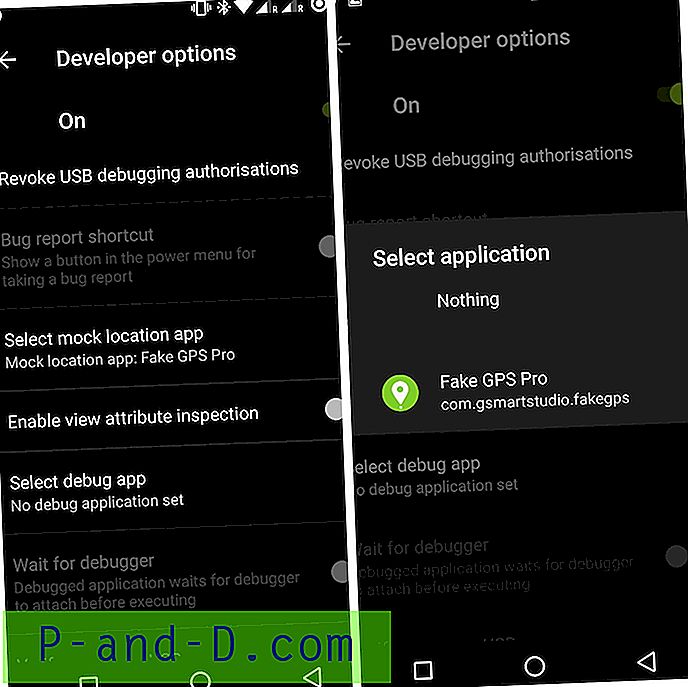
Trin 6. Vælg nu appen Mock Location som Fake GPS Pro.
Hvis dine udviklerindstillinger kun tillader spotplaceringer, skal du blot slå den TIL.
Trin 7. Tænd GPS- placeringen på din enhed.
Åbn nu Fake GPS-appen, og søg efter nogen af byerne; New York City, Chicago, Los Angeles, Philadelphia eller San Francisco Bay Area.
Trin 8. Tryk på “Klik her for at vælge menuen” og start den falske placering.
(Hvis du vil se en blå boble på din skærm, skal du bare trække meddelelseslinjen ned og klikke på Skjul ) 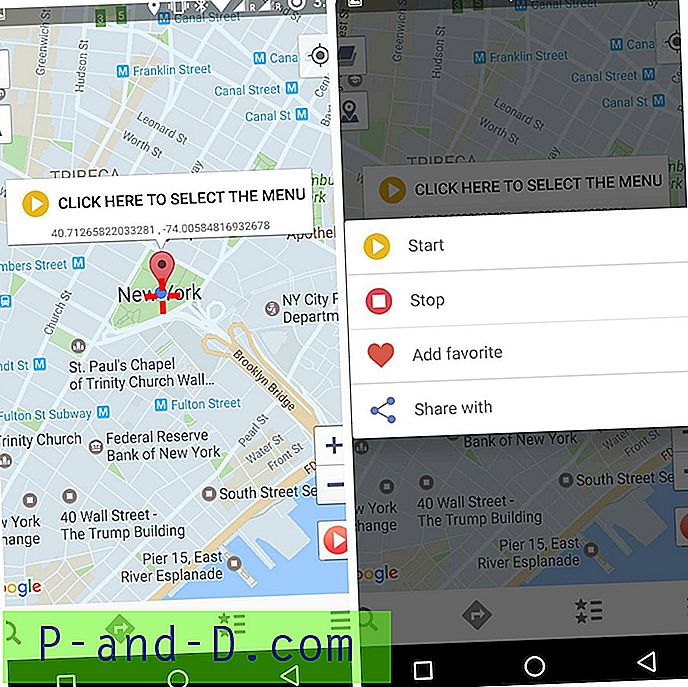
Trin 9. Åbn YouTube TV-appen på din telefon, når du er færdig, og fortsæt fremad, vælg din plan Brug Paypal til at foretage køb, og du er færdig.
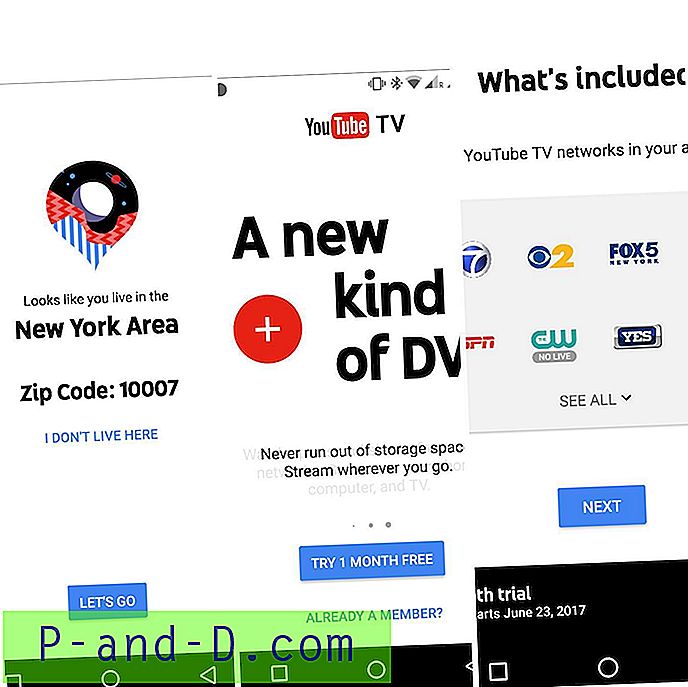
N ote & Konklusion: Jeg håber, at indlægget var nyttigt. Kommenter nedenfor for nogen af hjælpene, hvis det er nødvendigt.